Для удобства работы с информацией, данные по работе разделены на следующие блоки:
Передача на уничтожение
Если в медицинской организации возникает потребность передачи ЛП на уничтожение (Например, по истечении срока годности) нужно оформить и отправить уведомление 541. Этапы работы:
Для создания уведомления о передаче лекарственных препаратов на уничтожение необходимо перейти в модуль Взаимодействие с МДЛП и нажать на кнопку «Добавить».
Заполнение шапки документа
Откроется окно «Передача лекарственных препаратов на уничтожение».
-
- Номер и Дата — указать номер и дату документа передачи;
- Организация — выбрать из списка организацию, выполняющую передачу;
- Место деятельности (Откуда) — идентификатор места деятельности с которого выполняется передача;
- Договор №…от — указать номер и дату договора передачи на уничтожение;
- Акт №…от — указать номер и дату акта передачи на уничтожение;
- Контрагент (необязательно) — заполняется для автоматического ввода реквизитов организации (ИНН/КПП);
- ИНН/КПП — реквизиты организации/физического лица, осуществляющего уничтожение (данные параметры обязательны для заполнения);
- Адрес (необязательно) — ввод адреса вручную (в дальнейшем при заполнении адреса, можно будет запросить идентификатор ФИАС);
- Идентификатор ФИАС — идентификатор организации/физического лица осуществляющего уничтожение (данный параметр обязателен для заполнения).
Работа с упаковками (SGTIN-ы)
Порядок действий для приемки ЛП во вторичных упаковках:
Необходимо отсканировать код SGTIN с упаковки ЛП (если ваш сканер переведен в режим COM-порта) или нажать на кнопку «Добавить», в появившейся строке установить курсор в поле SGTIN, и отсканировать код.
Действия сохранить по кнопке «Сохранить».
Работа с третичными упаковками (SSCC)
Необходимо отсканировать код SSCC с транспортной упаковки ЛП (если ваш сканер переведен в режим COM-порта) или нажать на кнопку «Добавить», в появившейся строке установить курсор в поле SSCC, и отсканировать код.
Действия сохранить по кнопке «Сохранить».
Отправка документа
В верхней части окна появится уведомление о передаче ЛП на уничтожение (541) со статусом «Новый».
Отправить уведомление нужно по кнопке «Отправить».
В журнале взаимодействия отобразится результат загрузки уведомления. При успешной загрузке уведомления, примечанием к операции будет «Успешное завершение операции», статус уведомления изменится на «Принят».
Отмена отправки документа
При необходимости можно отменить отправку уведомления с помощью кнопки «Отменить отправку». Документ будет аннулирован, статус ЛП изменится на «В обороте».
|
Внимание! Отменить отправку уведомления 541 можно если:
|
В гриде «Уведомления» появится уведомление об отмене ранее зарегистрированной операции (уведомление 250). Статус уведомления 541 изменится с «Принят» на «Новый».
Можно отредактировать и снова отправить уведомление о передаче ЛП на уничтожение.
Уничтожение
После успешного завершения операции передачи ЛП на уничтожение, нужно зафиксировать факт уничтожения лекарственных препаратов.
Во вкладке «Документы на отправку» появится ранее отправленное уведомление 541, по которому необходимо создать уведомление 542. Для создания уведомления нужно нажать на кнопку «Создать уведомление».
Откроется окно «Уничтожение лекарственных препаратов, поля в котором заполняются стандартно.
-
- Способ уничтожения − указать каким способом уничтожен ЛП.
Сохранить введенные данные по кнопке «Сохранить».
Затем необходимо перейти во вкладку «Уведомления» и нажать на кнопку «Отправить».
В журнале взаимодействия отобразится результат загрузки уведомления. При успешной загрузке уведомления, примечанием к операции будет «Успешное завершение операции», статус уведомления изменится на «Принят».
Вывод из оборота по различным причинам
Уведомление 552 о выводе из оборота лекарственного препарата по различным причинам используется в случае недостачи, брака, списания без передачи на уничтожение и пр.
В МИС Архимед реализовано 2 способа создания уведомления 552:
Модуль Складской учет
Для подтверждения вывода необходимо следовать следующим этапам работы:
Для создания уведомления о выводе из оборота лекарственного препарата в модуле Складской учёт нужно перейти во вкладку «Расход» и нажать на кнопку «Добавить».
В открывшемся окне необходимо выбрать одну из операций:
-
- Возврат поставщику;
- Расходная накладная;
- Списание.
Заполнение шапки документа
После выбора операции откроется окно создания нового документа. Информация в нем заполняется стандартно.
-
- Операция МДЛП и Причина вывода из оборота — необходимо выбрать операцию «Вывод из оборота ЛП по различным причинам».
- Причина вывода из оборота — выбрать из списка причину вывода лекарственного препарата из оборота.
Данные сохраняются по кнопке «Сохранить».
Работа с упаковками (SGTIN-ы)
Необходимо добавить товар в документ расхода. Сделать это можно несколькими способами:
1. При помощи сканирования кода SGTIN с упаковки ЛП. В грид «Товар по документу» добавиться позиция в количестве 1, слева отобразится код SGTIN.

Во время операции Выбытие по прочим причинам для промаркированной серии разрешено указывать какую часть упаковки нужно вывести.
Например, рассмотрим порядок действий при выводе двух с половиной упаковок с ампулами Натрия хлорид.
Нужно отсканировать код SGTIN с трех упаковок ампулы, которые необходимо вывести из оборота.
Затем изменить значение в столбце Часть одной упаковки с 1 на 5/10. Для этого нужно нажать на кнопку «···» справа от значения в столбце.
Откроется окно «Выбор части SGTIN», в котором необходимо ввести необходимое к выводу из оборота количество. И сохранить данные по кнопке «Сохранить».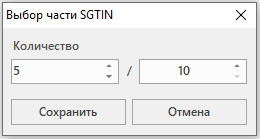
2. Вручную — двойным щелчком левой кнопки мыши или по кнопке «Добавить» в контекстном меню;
Откроется окно «Добавление товара», где необходимо заполнить количество выводимых препаратов. 
Позиция отобразится в нижней части окна.
Для завершения операции необходимо провести документ.
Создание уведомления
После проведения документа станет доступна кнопка «Создать уведомление».
Для создания уведомления 552 нажмите «Создать уведомление». Откроется окно с сообщением об удачном создании уведомления, далее необходимо отправить созданное уведомление через регистратор выбытия в ИС МДЛП в модуле Взаимодействие с МДЛП.
Отправка документа
В модуле Взаимодействие с МДЛП в разделе «Выбытие по прочим причинам 552». Для отправки уведомления нужно нажать на кнопку «Отправить».
В журнале взаимодействия отобразится результат загрузки уведомления. При успешной загрузке уведомления, примечанием к операции будет «Успешное завершение операции», статус уведомления изменится на «Принят».
Модуль Взаимодействие с МДЛП
Для подтверждения вывода необходимо следовать следующим этапам работы:
Для создания уведомления о выводе из оборота лекарственного препарата в модуле Взаимодействие с МДЛП нужно перейти во вкладку «Выбытие по прочим причинам 552» и нажать на кнопку «Добавить».
Заполнение шапки документа
Откроется окно «Вывод из оборота лекарственного препарата по различным причинам, поля в котором заполняются стандартно.
-
- Причина — выбрать из списка причину вывода из оборота лекарственного препарата.
Работа с упаковками (SGTIN-ы)
Порядок действий для добавления ЛП во вторичных упаковках:
-
- Необходимо отсканировать код SGTIN с упаковки ЛП во вкладке «Упаковки» (если ваш сканер переведен в режим COM-порта) или нажать на кнопку «Добавить», затем в появившейся строке установить курсор в поле SGTIN и отсканировать код.
- Действия сохранить по кнопке «Сохранить».
Работа с третичными упаковками (SSCC)
Порядок действий для приемки ЛП в транспортных упаковках:
-
- Необходимо отсканировать код SSCC с упаковки ЛП во вкладке «Товарные упаковки» (если ваш сканер переведен в режим COM-порта) или нажать на кнопку «Добавить», затем в появившейся строке установить курсор в поле SSCC и отсканировать код.
- Действия сохранить по кнопке «Сохранить».
Отправка документа
В гриде «Уведомления» появится уведомление о выводе из оборота лекарственного препарата по различным причинам (552).
Отправить уведомление можно по кнопке «Отправить».
В журнале взаимодействия отобразится результат загрузки уведомления. При успешной загрузке уведомления, примечанием к операции будет «Успешное завершение операции», статус уведомления изменится на «Принят».

